SAP Lumira - แผนภูมิเรื่องราวและชุดข้อมูล
เมื่อคุณทำชุดข้อมูลการแสดงภาพและเรื่องราวเสร็จแล้วจะมีตัวเลือกในการส่งออกพิมพ์หรือเผยแพร่
ส่งออกชุดข้อมูลเป็นไฟล์
Step 1 - คุณสามารถบันทึกชุดข้อมูลเป็นไฟล์ .csv or. xls ไฟล์.
Step 2 - ในการดำเนินการนี้ให้ไปที่ไฟล์ Shareแล้วเลือกชุดข้อมูลจากแผงด้านซ้าย ไปที่File → Export As.

คุณจะได้รับตัวเลือกให้บันทึกเป็นไฟล์ .xls or .csv ไฟล์.
การส่งออกเรื่องราว
คุณสามารถส่งออกเรื่องราวในรูปแบบ PDF คุณยังสามารถเลือกเพจทั้งหมดที่จะเอ็กซ์พอร์ตหรือจำนวนเพจในตัวเลือกช่วง

การส่งออกการแสดงภาพในอีเมลหรือพิมพ์
คุณสามารถส่งออกไปยังเครื่องพิมพ์หรือส่งอีเมลไปยังผู้ใช้ก็ได้
Step 1 - ไปที่ตัวเลือกในการแสดงภาพและคลิกที่ส่งทางไปรษณีย์
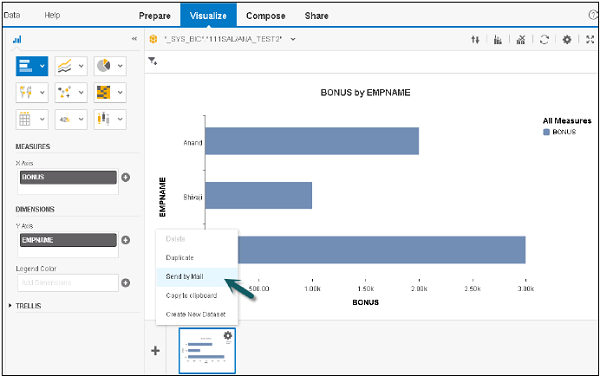
Step 2 - เลือกขนาดการส่งออกเล็กกลางหรือใหญ่แล้วคลิก OK.

Step 3 - ในการพิมพ์ภาพให้ไปที่ไฟล์ Share แท็บ→เลือกการแสดงภาพและคุณจะได้รับตัวเลือกในการพิมพ์ภาพที่ด้านบน

Step 4 - คุณจะได้รับตัวเลือกภายใต้เครื่องพิมพ์เช่น PDF, Send to One Note เป็นต้น
Step 5 - คุณยังสามารถเลือกสำเนาหน้าขนาดการวางแนวและเค้าโครงภายใต้การแสดงภาพพิมพ์
